相册视频误删(失而复得)
27
2024-07-13
随着电脑使用的频繁,有时候我们可能会不小心将一些常用的信息图标删除或者隐藏了,这样就会导致桌面变得混乱,不便于使用。但是,别担心,下面我们将介绍一些简单的操作方法,帮助您快速找回丢失的信息图标,让桌面重新恢复整洁有序。

一:如何从“回收站”找回丢失的信息图标
如果您不小心将信息图标删除并且清空了回收站,您仍然可以通过一些简单的操作来找回丢失的图标。右击桌面上的空白区域,选择“个性化”选项。在打开的窗口中,点击“主题”选项,并选择“桌面图标设置”。接下来,在弹出的对话框中,勾选您需要找回的丢失图标,并点击“应用”按钮即可恢复它们。
二:如何使用“搜索”功能找回丢失的信息图标
如果您不知道被隐藏或者删除的信息图标的确切位置,您可以使用操作系统提供的“搜索”功能来找回它们。只需点击桌面左下角的“开始”按钮,并在搜索框中输入您需要找回的图标名称或者关键字,系统会自动搜索匹配的结果。在搜索结果中找到您需要的图标后,可以通过右击它并选择“发送到”>“桌面(快捷方式)”将其恢复到桌面上。
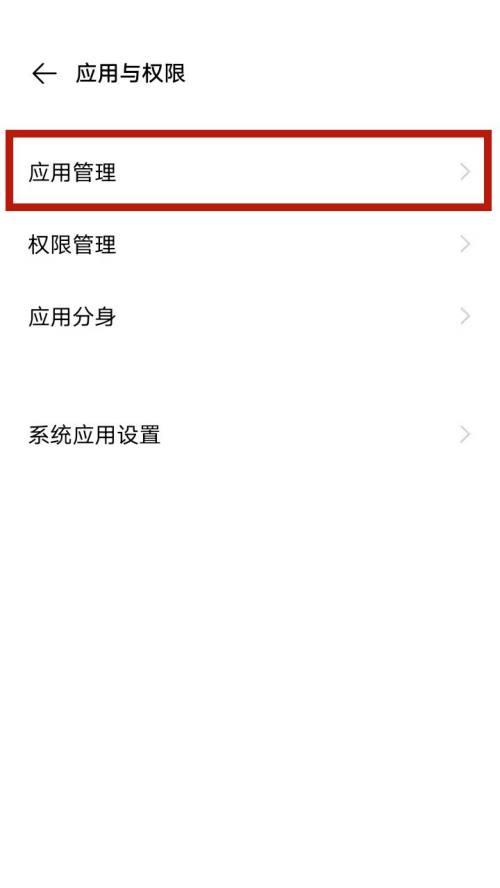
三:如何使用“系统还原”功能恢复丢失的信息图标
如果您不仅仅是丢失了信息图标,而是整个桌面布局都发生了变化,您可以尝试使用系统提供的“系统还原”功能来恢复到之前的状态。只需点击桌面左下角的“开始”按钮,并在搜索框中输入“系统还原”,然后选择系统还原管理器。在打开的窗口中,选择一个恢复点,并按照指示完成系统还原的操作。一旦还原完成,您的桌面布局和丢失的信息图标应该会恢复到之前的状态。
四:如何使用“快捷键”恢复丢失的信息图标
如果您熟悉一些常用的快捷键操作,那么您可以通过一些快捷键来快速恢复丢失的信息图标。点击桌面上的空白区域,然后按下键盘上的“F5”键,系统会自动刷新桌面,这样可能会使得一些隐藏的图标重新显示出来。您还可以尝试按下“Ctrl+Z”组合键,这是一个常见的撤销操作快捷键,有时候可以恢复您最近删除的图标。
五:如何使用“图标排列”功能恢复丢失的信息图标
如果您只是觉得桌面上的图标位置错乱了,不方便使用,您可以通过简单的操作来重新排列它们。点击桌面上的空白区域,并右击打开上下文菜单。在菜单中选择“查看”选项,并确保“自动排列图标”和“将图标与网格对齐”选项是勾选状态。接下来,右击桌面再次打开菜单,选择“排序方式”并选择合适的排序方式,如“名称”或“类型”,系统将按照您选择的方式重新排列图标。

六:如何使用第三方恢复工具找回丢失的信息图标
如果以上方法都无法找回您丢失的信息图标,您可以考虑使用一些第三方恢复工具。这些工具通常有一个用户友好的界面,并提供多种恢复选项。您可以通过搜索引擎找到一些热门的第三方恢复工具,并根据您的需求选择其中之一进行安装和使用。请确保在下载和安装任何第三方工具之前,先进行全面的检查,以防止下载和安装恶意软件。
七:如何避免信息图标丢失
除了学习如何恢复丢失的信息图标,我们还需要了解一些预防措施,以避免这种情况的发生。不要随意删除图标,尽量将它们移到一个合适的文件夹中,这样可以避免不小心删除的风险。定期备份您的桌面布局,以便在需要恢复时可以轻松找回。谨慎下载和安装任何未知的软件和工具,以免造成系统的混乱和信息图标的丢失。
八:如何调整桌面图标的大小和样式
如果您觉得桌面图标太小或者样式不符合您的个人偏好,您可以进行一些调整。右击桌面上的空白区域,并选择“显示设置”选项。在打开的窗口中,滚动到“缩放与布局”部分,并选择一个合适的缩放比例。您还可以在同一个窗口中调整桌面图标的大小,通过选择“更多显示设置”并在打开的窗口中选择合适的图标大小。
九:如何创建桌面快捷方式以方便使用
如果您经常使用某个程序或者文件夹,您可以考虑创建一个桌面快捷方式,以便快速访问它们。只需找到您需要创建快捷方式的程序或者文件夹,并右击它们。在右击菜单中选择“发送到”选项,然后选择“桌面(快捷方式)”。这样,系统会在桌面上创建一个快捷方式,您只需双击它就可以直接打开相应的程序或者文件夹。
十:如何通过“属性”定制桌面图标
如果您希望进一步定制桌面图标的外观,您可以通过右击图标并选择“属性”来进行一些设置。在打开的属性窗口中,您可以选择不同的图标样式、更改图标的显示名称以及设置其他属性。您还可以通过选择“更改图标”按钮来自定义您喜欢的图标样式。完成设置后,点击“应用”按钮并关闭窗口即可看到新的图标样式生效。
十一:如何优化桌面布局以提高工作效率
一个整洁有序的桌面布局可以提高我们的工作效率。我们可以将常用的程序和文件夹放置在桌面上,方便快速访问。可以根据不同的任务或者项目创建不同的文件夹,并将相关的文件和图标放入其中。可以使用合适的命名方式来区分不同的图标,以便更快地找到所需的内容。记住,优化桌面布局是一个个人化的过程,您可以根据自己的需求进行调整。
十二:如何清理桌面以保持整洁
随着时间的推移,我们经常会在桌面上积累大量的图标和文件,这会导致桌面变得杂乱无章。为了保持一个整洁的桌面,我们可以定期进行清理。删除不再需要的文件和图标,将它们移到适当的位置或者删除它们。整理文件夹和图标的布局,确保它们有序排列并易于访问。可以使用一些系统清理工具来清除桌面上的临时文件和垃圾文件,释放磁盘空间。
十三:如何备份桌面以防止数据丢失
尽管我们可以通过上述的方法来找回丢失的信息图标,但是预防还是比补救更重要。为了防止数据丢失和桌面布局被破坏,我们应该定期备份桌面上的文件和图标。您可以使用云存储服务或者外部硬盘来进行桌面备份。创建一个备份计划,并定期将桌面上的重要文件和图标复制到备份目录中,以防止意外删除或者丢失。
十四:如何恢复默认桌面布局
如果您曾经尝试过一些复杂的桌面布局调整,或者不小心修改了一些关键的系统设置,导致桌面无法正常显示,您可以考虑恢复默认的桌面布局。点击桌面上的空白区域,并选择“显示设置”。在打开的窗口中,找到“重新设置”按钮,并点击它。系统会将桌面布局恢复到默认设置,并丢弃您之前所做的所有更改。
十五:
无论是意外删除、隐藏、移动还是修改,丢失信息图标是桌面使用过程中经常遇到的问题。通过本文介绍的简单操作方法,您可以轻松找回丢失的信息图标并恢复整洁有序的桌面布局。同时,我们也提供了一些预防措施和优化建议,帮助您保持一个高效且美观的桌面环境。记住,熟悉操作系统的功能和快捷键是保持桌面整洁的关键,定期备份数据也是防止丢失的重要步骤。希望本文能对您有所帮助,让您的桌面恢复到最佳状态!
版权声明:本文内容由互联网用户自发贡献,该文观点仅代表作者本人。本站仅提供信息存储空间服务,不拥有所有权,不承担相关法律责任。如发现本站有涉嫌抄袭侵权/违法违规的内容, 请发送邮件至 3561739510@qq.com 举报,一经查实,本站将立刻删除。